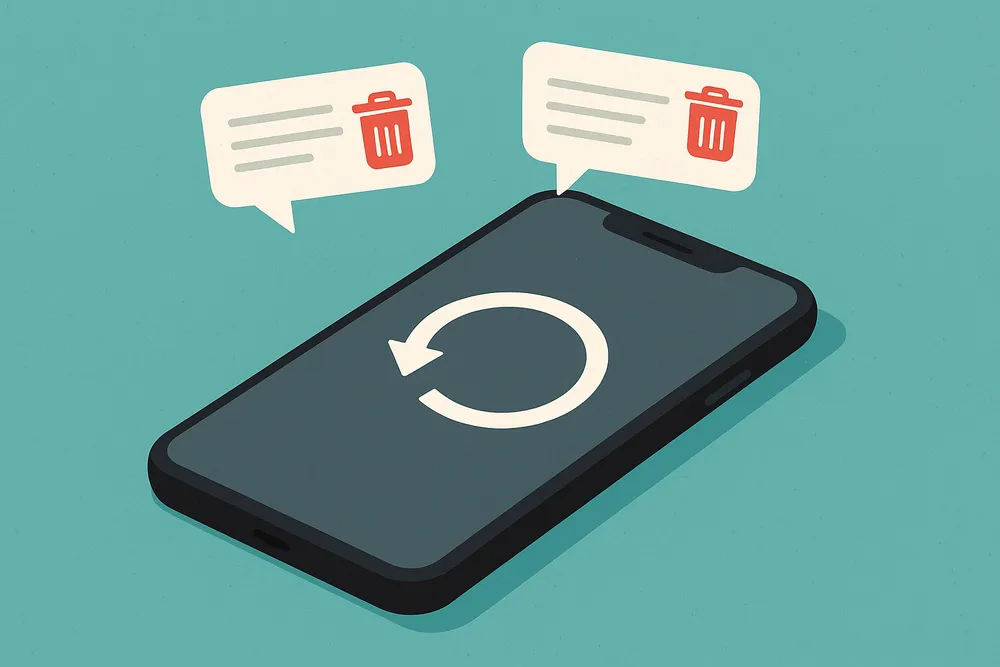¿Eliminaste accidentalmente tu video de YouTube? ¿O quizá descubriste que uno de tus videos favoritos de repente aparece como “no disponible” o “eliminado”? No eres el único. Cada día, incontables creadores y espectadores se topan con el mismo problema: los videos desaparecen de YouTube por todo tipo de razones: eliminación accidental, reclamos de derechos de autor, problemas de cuenta o simples errores de almacenamiento.
¿La buena noticia? En muchos casos, es posible recuperar videos eliminados de YouTube—si actúas rápido y conoces el método adecuado para tu situación.
En esta guía, veremos:
Si realmente es posible recuperar videos eliminados de YouTube en 2025
Métodos de recuperación paso a paso para distintos escenarios
Consejos para evitar perder tus videos en el futuro
Tanto si eres un creador intentando restaurar tu propio contenido como si eres un espectador que quiere volver a ver un favorito eliminado, este artículo te mostrará todas las rutas de recuperación posibles—sin perder tiempo en mitos ni trucos desactualizados.
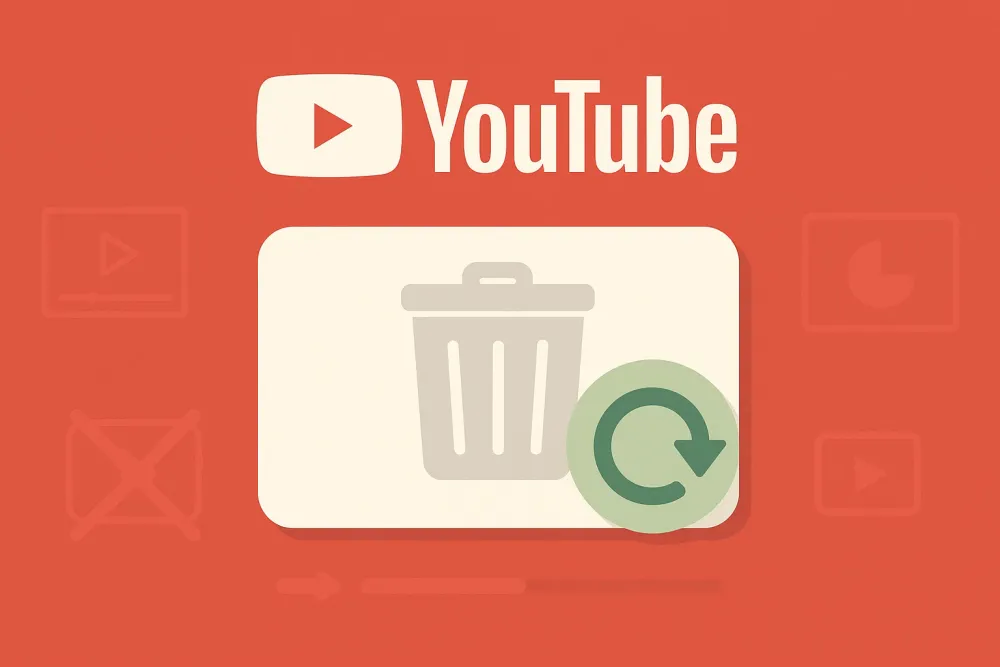
Parte 1. Cómo recuperar videos eliminados de YouTube | 6 métodos
Perder un video de YouTube puede ser frustrante, ya sea una subida propia, un clip descargado o un video que solo querías volver a ver. Dependiendo de cómo se perdió, distintos métodos pueden funcionar mejor. A continuación organizamos enfoques prácticos que puedes seguir paso a paso.
Método 1. Restaurar desde la papelera de YouTube Studio
Si eliminaste un video de tu propio canal, revisa primero la Papelera de YouTube Studio. YouTube conserva los videos eliminados durante 30 días, lo que permite restaurarlos fácilmente.
Pasos:
Inicia sesión en YouTube Studio.
Ve a Contenido > Papelera en la barra lateral.
Selecciona el video y haz clic en Restaurar.
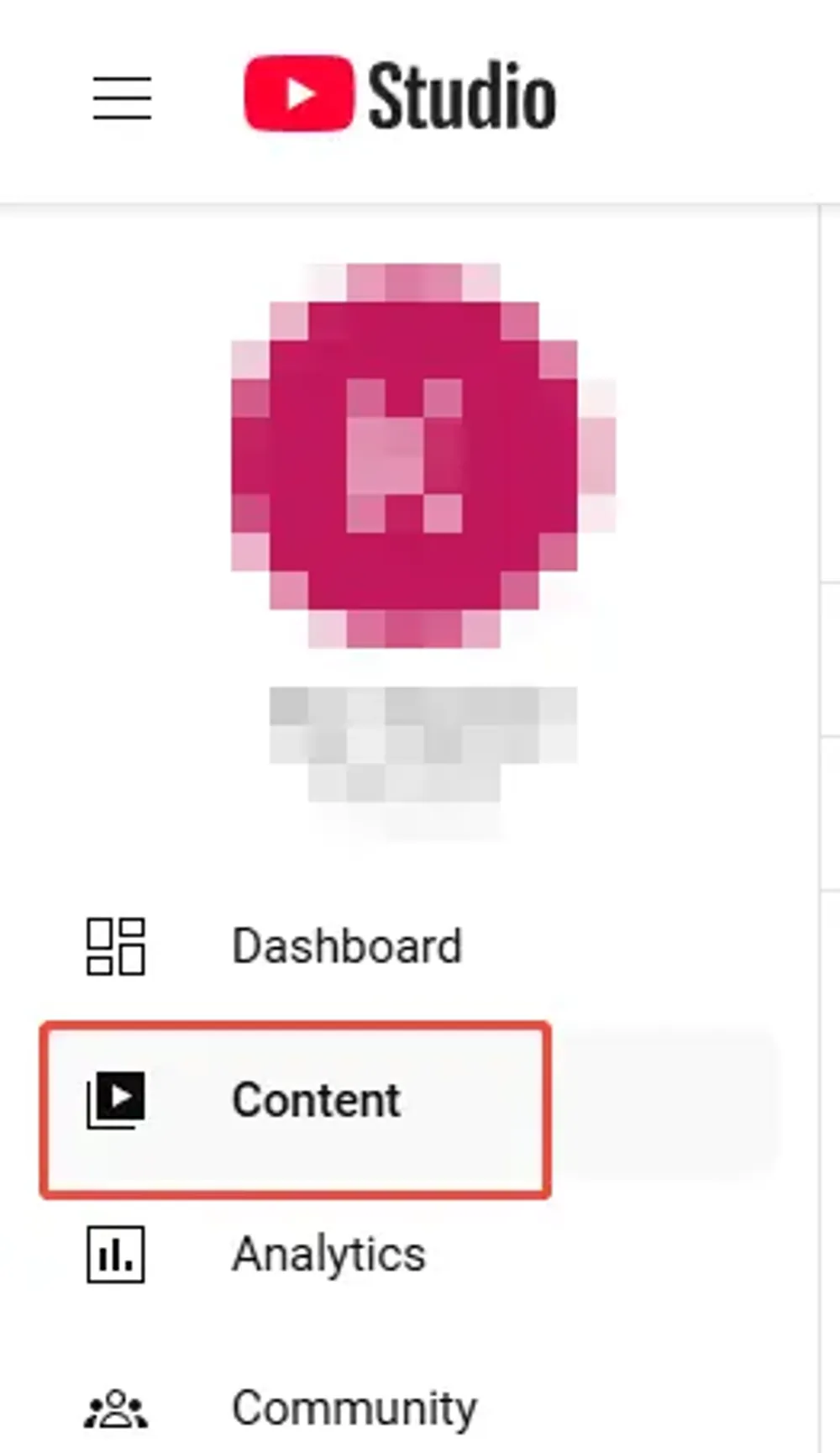
Consejo: Después de 30 días, los videos se eliminan de forma permanente. Esta es la forma más directa de recuperar videos eliminados en YouTube sin herramientas adicionales.
Método 2. Restaurar desde tus copias de seguridad
Si el video no está en la Papelera de YouTube, tu mejor opción es una copia de seguridad personal. Muchos creadores conservan copias de sus videos originales y este es un método fiable y gratuito.
Pasos:
Revisa el almacenamiento local: Busca el archivo original en el disco duro de tu computadora, unidades externas o pendrives.
Revisa la nube: Mira en tus cuentas de Google Drive, Dropbox o iCloud. Muchos servicios realizan copias de seguridad automáticas desde tu dispositivo.
Método 3. Recuperar desde el Historial de YouTube
Si solo quieres encontrar un video eliminado que viste, el Historial de YouTube puede ayudar. Este método es especialmente útil cuando no tienes el archivo original.
Pasos:
Visita Mi Actividad de Google o Historial de YouTube.
Busca por título del video o nombre del canal.
Busca enlaces en caché o resubidas.
Esto ayuda a localizar videos de YouTube eliminados o no disponibles y puede llevarte a fuentes alternativas.
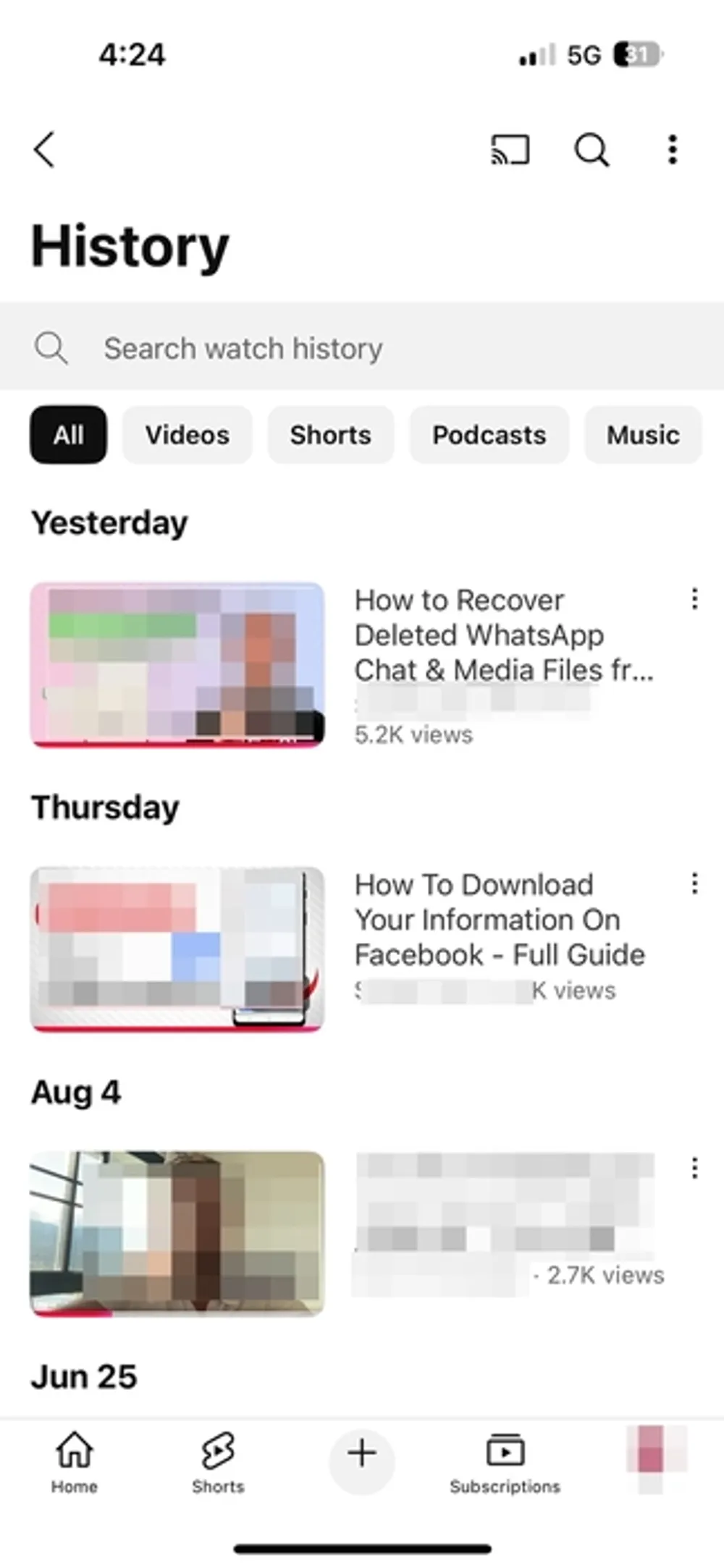
Método 4. Usar la carpeta de “Videos descargados” de YouTube en tu dispositivo
Para videos que descargaste para ver sin conexión, revisa la carpeta de videos descargados de YouTube en tu dispositivo. Si el video ya no está allí, necesitarás usar software profesional de recuperación de datos. Salta al Método 6 para una guía detallada.
Pasos:
Abre la app de YouTube (usuarios Premium) y ve a Biblioteca > Descargas.
Revisa el almacenamiento de tu dispositivo (iOS: app Archivos / Android: Almacenamiento interno > YouTube).
Si se eliminó, usa software de recuperación de video para escanear archivos perdidos.
Este método es clave para recuperar videos de YouTube eliminados en iPhone o Android que se guardaron localmente.
Método 5. Recuperar videos eliminados de YouTube a través de Internet Archive (Wayback Machine)
Cuando se elimina un video de YouTube, a veces la Wayback Machine tiene una copia archivada. Esto es útil si solo tienes la URL del video.
Pasos:
Visita el sitio web de Internet Archive (Wayback Machine).
Pega la URL del video de YouTube en el cuadro de búsqueda.
Explora las capturas disponibles de páginas o metadatos del video.
Descarga el video si está archivado, o al menos recupera títulos, descripciones y miniaturas.
Esta es una de las pocas formas de recuperar videos no disponibles o eliminados de YouTube sin copias de seguridad.
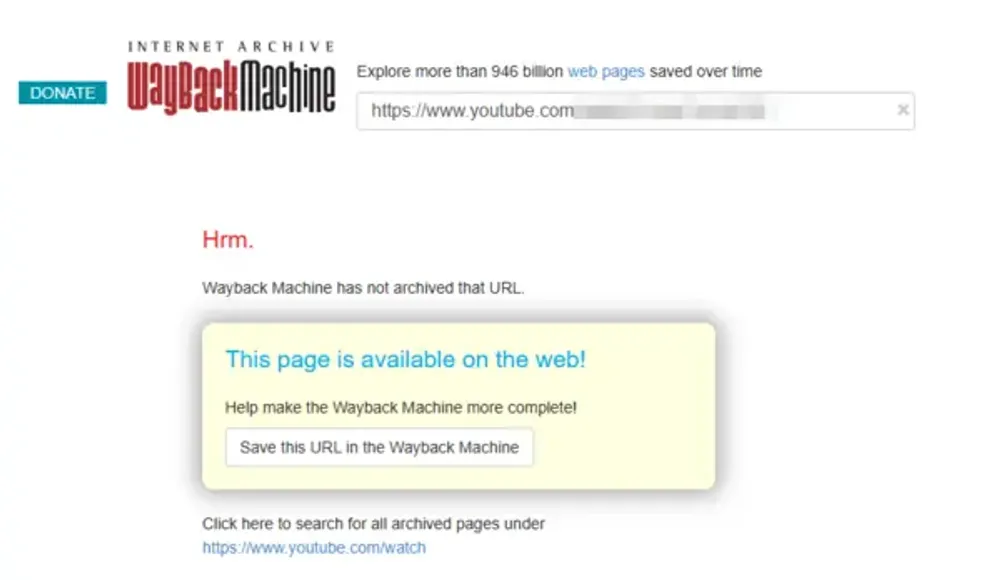
Método 6. Recuperar videos eliminados de YouTube usando software de recuperación de video
Si probaste los métodos anteriores sin éxito, especialmente para archivos eliminados permanentemente de tu computadora o teléfono, el software profesional de recuperación de video es tu herramienta más poderosa.
Según tu tipo de dispositivo, recomendamos:
Dispositivo — Software recomendado — Notas
iPhone/iPad — Gbyte iOS Recovery — Soporta recuperación desde copias de iCloud; fácil para principiantes
Android — Dr.Fone — Amplia compatibilidad de dispositivos; requiere depuración USB
Windows — Recuva, EaseUS Data Recovery Wizard — Opciones gratuitas y de pago
Mac — Disk Drill, Stellar Data Recovery — Buena compatibilidad con Mac
Pero tener el software no basta. Quizá te preguntes: “¿De verdad funcionan estas herramientas? ¿Son fáciles de usar? ¿Cómo puedo recuperar mis videos eliminados de YouTube de forma segura?”
Aquí está mi experiencia personal con herramientas para iOS y Android:
La mejor opción para usuarios de iPhone: Gbyte iOS Recovery
Gbyte iOS Recovery es una herramienta emergente de recuperación de datos diseñada especialmente para dispositivos Apple, y mi experiencia con ella ha sido sorprendentemente positiva. No solo admite la recuperación de videos de YouTube eliminados, sino que también restaura diversos tipos de datos como mensajes, fotos, contactos y más.
Antes de descubrir Gbyte, probé muchas herramientas de recuperación para iPhone disponibles en el mercado. Aunque estas herramientas parecían conectarse a mi dispositivo y leer datos, la mayoría solo transferían la información existente de mi iPhone a su plataforma de recuperación. No pudieron detectar ni recuperar mis videos de YouTube eliminados permanentemente.

Las ventajas de Gbyte iOS Recovery incluyen:
Escaneo y vista previa gratuitos: Puedes realizar un escaneo completo del dispositivo y previsualizar todos los datos recuperables gratis antes de decidir comprar.
Capacidad de recuperación precisa: Tiene un potente motor de escaneo que recuperó con éxito varios de mis videos eliminados permanentemente.
Compatibilidad con cuenta de iCloud: Si tienes copias de seguridad en iCloud habilitadas, Gbyte puede extraer y recuperar datos directamente desde la nube de forma rápida y segura.
Interfaz fácil de usar: El software es sencillo, lo que lo hace accesible para principiantes.
Recomiendo ampliamente Gbyte iOS Recovery a cualquiera que busque una forma profesional y eficiente de recuperar datos en iPhone. Realmente resolvió mis necesidades urgentes de recuperación y superó mis expectativas.
Recomendado para usuarios de Android: Dr.Fone
Para dispositivos Android, recomiendo Dr.Fone, un software de recuperación de datos consolidado y con muchas funciones. Es compatible con una amplia gama de modelos de teléfonos Android y, por lo general, ofrece resultados de recuperación estables. Ten en cuenta que debes habilitar el modo de depuración USB en tu dispositivo para que el software pueda acceder al almacenamiento de tu teléfono y realizar un escaneo profundo.
Dicho esto, según mi experiencia personal, en una ocasión intenté usar Dr.Fone para recuperar datos de mi iPhone, pero la instalación hizo que mi computadora se volviera significativamente más lenta, lo que derivó en una mala experiencia de uso. Por ello, finalmente dejé de usarlo en iOS. Sin embargo, es probable que este problema se deba a diferencias en la arquitectura del sistema iOS y a la optimización del software, y el rendimiento de Dr.Fone en dispositivos Android sigue siendo bastante prometedor.
Si eres usuario de Android y te sientes cómodo habilitando la depuración USB, te sugiero empezar con la función de escaneo gratuito de Dr.Fone para comprobar si detecta tus datos perdidos antes de decidir si compras la versión completa.
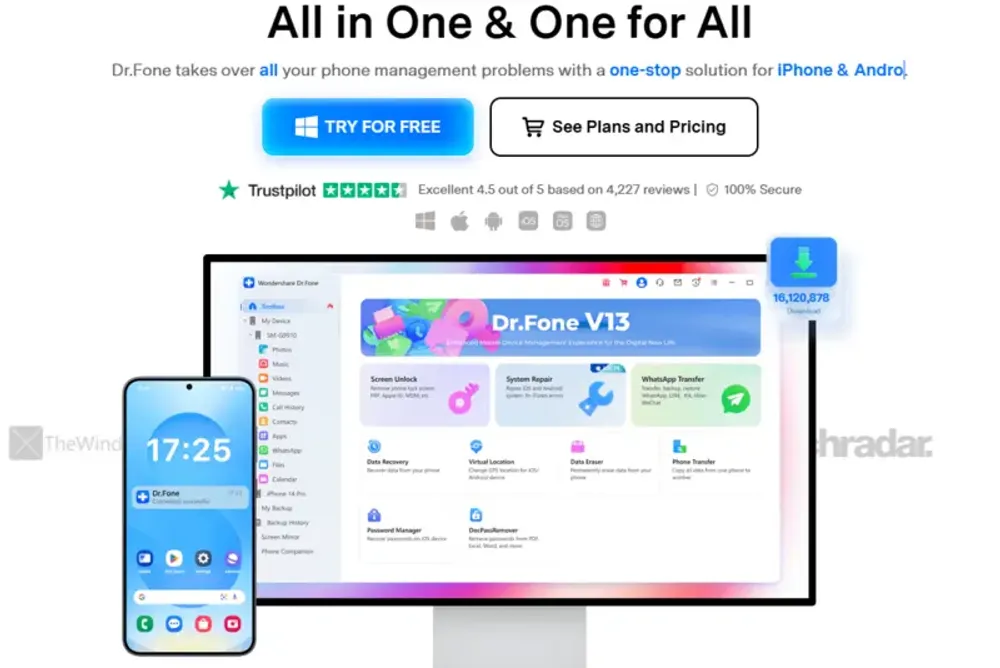
Parte 2. Cómo evitar volver a perder videos de YouTube
Perder videos importantes de YouTube puede ser frustrante y, a veces, costoso. Para evitarlo en el futuro, aquí tienes algunos consejos efectivos para mantener tus videos seguros y fáciles de recuperar:
Mantén siempre copias de seguridad locales
Antes de subir cualquier video a YouTube, guarda una copia en tu computadora, disco duro externo o almacenamiento en la nube (Google Drive, Dropbox, OneDrive). Esto garantiza que tendrás un archivo original incluso si el contenido se elimina de YouTube.
Usa con criterio las funciones de “borrador” y “privado” de YouTube
Al editar o planificar contenido, guarda los videos como borradores o configúralos como privados primero. Esto puede ayudar a prevenir eliminaciones accidentales y darte tiempo para revisar antes de publicar.
Exporta tus datos periódicamente con Google Takeout
Google Takeout te permite descargar todo tu archivo de datos de YouTube, incluidos videos subidos, listas de reproducción y metadatos. Exporta tus datos de forma trimestral o semestral para mantener copias de seguridad actualizadas.
Usa herramientas de copia de seguridad de terceros para creadores
Considera usar herramientas para creadores como TubeBuddy o VidIQ que ofrecen opciones de copia de seguridad y gestión de videos. Algunas herramientas también proporcionan copias de seguridad automáticas y analíticas detalladas de video.
Sé cuidadoso con el acceso al canal
Limita los permisos de los administradores del canal y evita compartir tus credenciales de acceso. El acceso no autorizado o la eliminación accidental por parte de miembros del equipo es una causa común de pérdida de videos.
Parte 3. Conclusión
A menudo es posible recuperar videos de YouTube eliminados si actúas con rapidez y eliges el método correcto—ya sea tu propia subida, una URL de video o un clip descargado. Actuar con rapidez y contar con las herramientas adecuadas puede aumentar considerablemente tus posibilidades de restaurar el contenido perdido.
Parte 4. Preguntas frecuentes
P1. ¿Puedo recuperar mis videos de YouTube eliminados?
Si eliminaste un video de tu propio canal, podrías recuperarlo dentro de los 30 días desde la carpeta Papelera de YouTube Studio. Más allá de ese plazo, la recuperación depende de si tienes copias locales, copias en la nube o si usas herramientas de recuperación de datos para archivos descargados. Los videos eliminados por otras personas o retirados por YouTube normalmente no pueden restaurarse.
P2. ¿Los videos eliminados en YouTube se pierden para siempre?
No siempre. YouTube mantiene los videos eliminados en la Papelera durante 30 días antes de borrarlos permanentemente. Después de ese período, suelen perderse de forma definitiva a menos que tengas copias de seguridad o puedas recuperarlos de otras fuentes como archivos o descargas.
P3. ¿El historial de YouTube se elimina permanentemente?
El historial de reproducciones y búsquedas de YouTube puede ser borrado por los usuarios, pero se almacena en tu cuenta de Google hasta que lo elimines. Puedes revisarlo o borrarlo en la página Mi Actividad de Google. Una vez eliminado allí, no se puede recuperar.
P4. ¿Existe una papelera de reciclaje en YouTube?
Sí. YouTube Studio incluye una carpeta de Papelera donde los videos eliminados permanecen durante 30 días. Durante ese tiempo puedes restaurarlos fácilmente. Pasados los 30 días, la Papelera se vacía y los videos se eliminan permanentemente.
P5. ¿Qué ocurre cuando se elimina un video de YouTube?
Cuando se elimina un video, deja de estar disponible para su visualización en YouTube. Si lo elimina el propio uploader, pasa a la Papelera durante 30 días antes de su eliminación definitiva. Si YouTube lo retira por infracciones de sus políticas, normalmente se elimina de forma permanente y el uploader recibe una notificación.